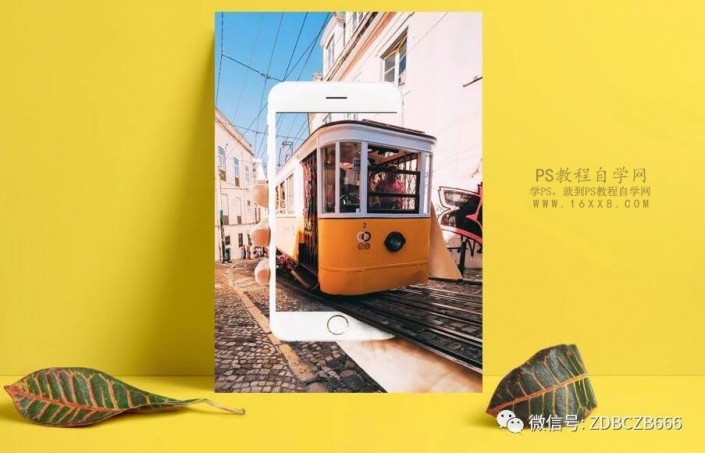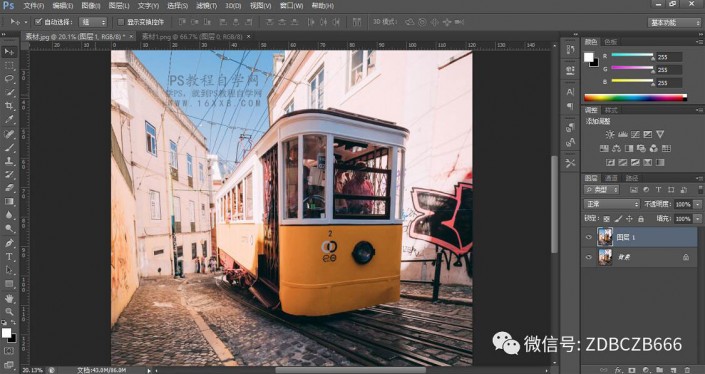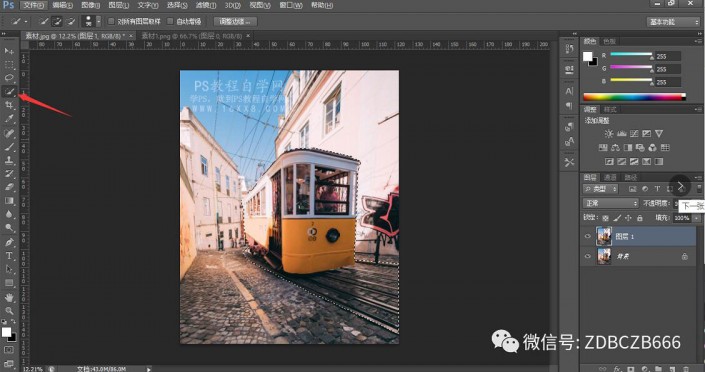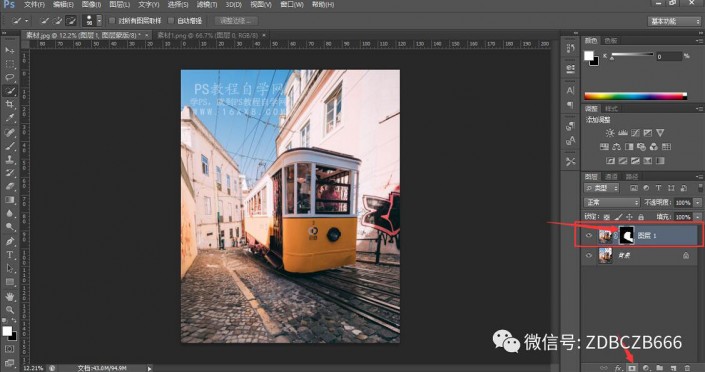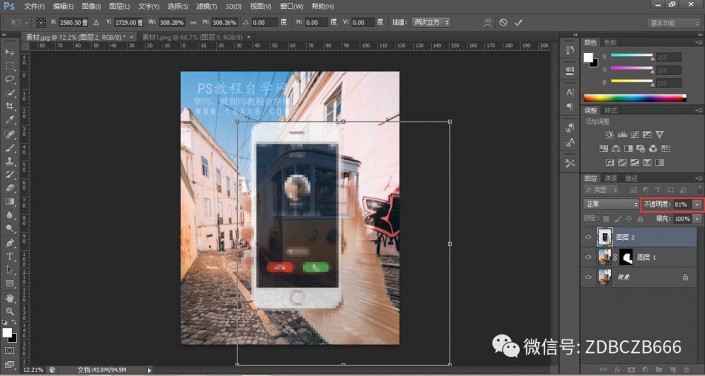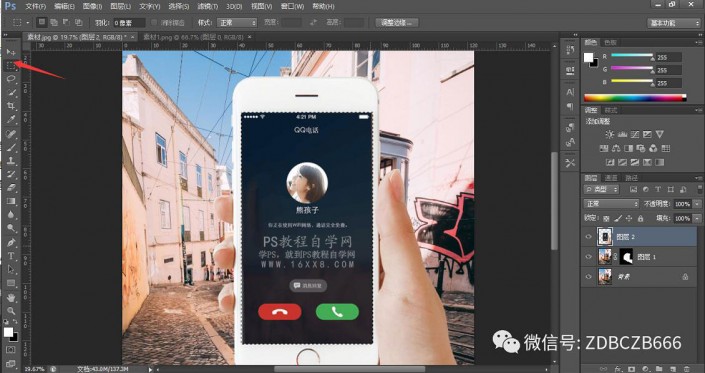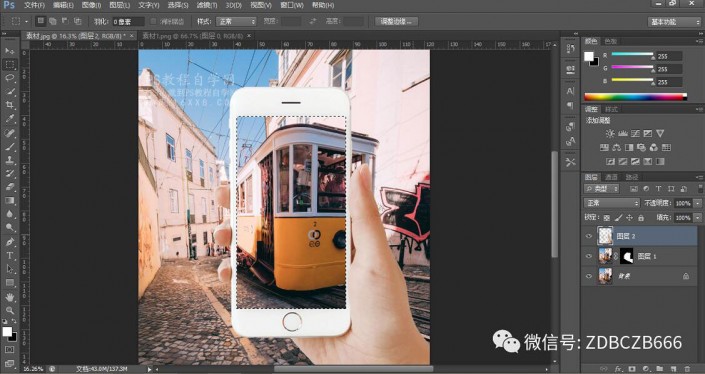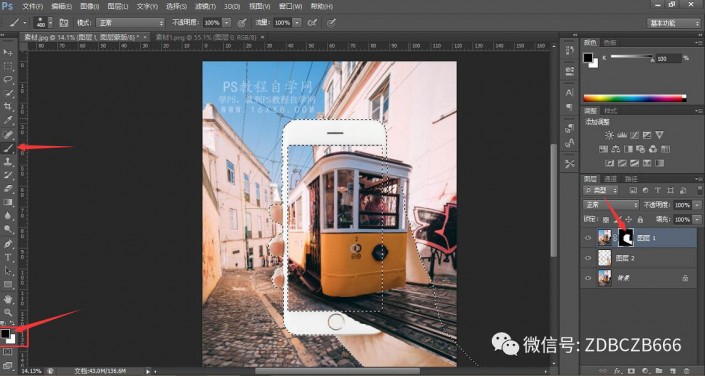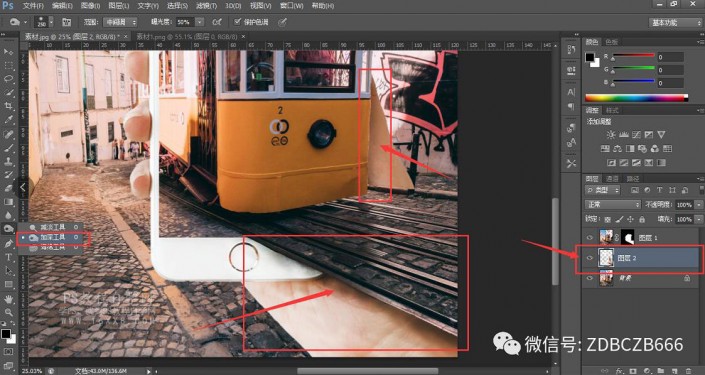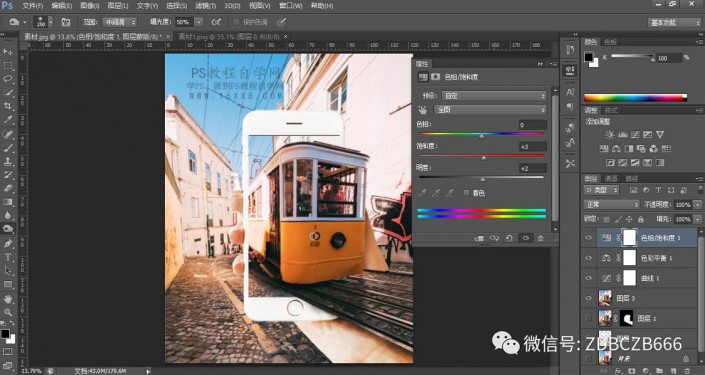场景合成,用PS的蒙版合成一幅巴士驶出手机的场景
来源:站酷
作者:整点创作
学习:4719人次
本篇教程通过PS中的蒙版合成一幅巴士驶出手机的场景,这类效果相信同学们都见过,给人一种画中画的感觉,极具创意,同学们可以根据自己喜欢,找素材放进去,合成自己想要的效果,教程操作起来还是比较简单的,照着教程就可以一步步做出来,刚兴趣的同学们通过教程来学习一下吧。
效果图:
操作步骤:
首先打开PS,导入汽车素材,并拷贝一份,作为备用: 选择快速选择工具,框选出汽车及轨道(按住Alt可变为取消框选,试试吧)。如图: 在框选的状态下,点击创建蒙版,可快速创建出选区蒙版。得到下图效果: 导入手机素材,降低透明度,方便观察背景图。Ctrl+T调整手机素材大小,摆放到合适位置: 恢复透明度,选择矩形选框工具,框选出手机屏幕,Backsce键删除选区: Ctrl+D取消选区,并将汽车图层放置手机图层下方: 按住Ctrl,点击手机图层缩略图,得到手机素材选区。然后,点击汽车图层蒙版,选择柔性画笔,将前景色改为黑色,擦除掉选区中汽车尾部,得到汽车开出屏幕的效果(注:当选区创建后,所有操作只能执行选区内的),最后得到如图效果: 接下来制作阴影效果。选中手机素材图层,选择加深工具,对相应区域涂抹出阴影效果: Shift+Ctrl+Alt+E盖印所有的效果,得到图层三,可以关掉其余图层。接下来,创建曲线图层,对画面适当调下对比度:建色彩平衡图层和色相饱和度图层,对画面适当调色:
完成:同学们跟着教程学习一下吧,素材找自己喜欢的会有其他不一样的效果噢。
学习 · 提示
相关教程
关注大神微博加入>>
网友求助,请回答!